Configuration de deux routeurs sur le même réseau. Nous connectons deux routeurs via Wi-Fi et câble
Envisagez dans cet article deux options par lesquelles vous pouvez connecter des routeurs entre eux sur le même réseau. La première option consiste à connecter deux routeurs via Wi-Fi, et la deuxième option consiste à connecter les routeurs via un câble réseau. Dans tous les cas, les routeurs fonctionneront sur le même réseau, et chacun distribuera Internet à la fois par câble et Wi-Fi.
Pourquoi mettre en place un tel schéma et pourquoi connecter un routeur à un autre? Il existe différentes situations. Le plus souvent, il s'agit d'une extension de la zone de couverture du réseau Wi-Fi, bien que pour de telles tâches, je recommande d'utiliser des répéteurs ou des routeurs pouvant fonctionner en mode répéteur. Tout est très simple ici. Nous avons déjà installé et configuré un routeur, ou un modem qui distribue Internet. Nous connectons le second à ce routeur, sans fil ou à l'aide d'un câble réseau. En installant un deuxième routeur dans une autre pièce, ou à un autre étage, il distribuera davantage le Wi-Fi.
Ou, de cette manière, vous pouvez vous connecter à Internet depuis un voisin. Payez pour une connexion et divisez-la en deux routeurs. En fait, il existe de nombreuses options. Et si vous avez déjà visité cette page, vous savez probablement déjà pourquoi vous devez connecter un routeur au second. Par conséquent, passons aux choses sérieuses.
Conseil! Si vous souhaitez configurer un tel schéma uniquement pour étendre un réseau Wi-Fi existant, il est préférable de configurer le routeur en mode répéteur s'il prend en charge cette fonction. Les appareils Asus et Zyxel peuvent le faire, voici les instructions:
- Configuration de Zyxel Keenetic en mode répéteur (amplificateur).
- Configuration d'un routeur Asus en tant que répéteur (mode répéteur de réseau Wi-Fi).
- Routeur Netis comme répéteur, répéteur de réseau Wi-Fi
Deux routeurs sur le même réseau: options de connexion
Il existe deux options:
- Connectez les routeurs via le réseau Wi-Fi . En mode WDS ou en mode pont. C'est le même. Dans ce cas, vous pouvez les installer à une distance relativement grande. Eh bien, vous n'avez pas besoin de poser un câble. Mais il y a aussi des inconvénients, la connexion Wi-Fi n'est pas très stable et la vitesse sans fil diminuera également. Si vous n'arrivez pas à utiliser un câble pour vous connecter, l'option sans fil vous convient. Eh bien, tous les routeurs ne prennent pas en charge le mode WDS (en particulier à partir d'appareils plus anciens).
- La deuxième option consiste à connecter deux routeurs à l' aide d'un câble réseau sur le même réseau. La méthode est fiable, éprouvée, mais elle n'est pas toujours adaptée en raison du fait que vous devez poser le câble, et le câble lui-même, en règle générale, en a besoin d'un long et vous devez déjà l'acheter ou le fabriquer vous-même. Vous pouvez utiliser celui fourni avec le routeur, mais il est court.
Je pense que vous avez déjà choisi une méthode de connexion appropriée pour vous-même. Nous allons maintenant les examiner plus en détail.
Nous connectons deux routeurs via Wi-Fi (en mode WDS)
Regardons l'exemple des fabricants les plus populaires: Asus, Tp-Link, Zyxel et D-link.
Cela signifie que vous devez avoir un routeur principal, qui doit distribuer un réseau Wi-Fi, auquel nous connecterons le second. Cela peut être n'importe quoi. En ce sens qu'il n'est pas nécessaire qu'il s'agisse, par exemple, de deux routeurs Tp-Link (bien que souhaitables).
Dois-je modifier les paramètres du routeur principal? Oui. Dans les paramètres du routeur principal, vous devez définir le canal statique du réseau sans fil. Sinon, des problèmes de connexion peuvent survenir. Comment changer le canal sur différents routeurs, j'ai écrit dans ce manuel. Définissez par exemple 6 canaux statiques. Et souvenez-vous-en, cela nous sera toujours utile.
Voilà, vous n'avez pas besoin de modifier les autres paramètres de l'appareil principal.
Configuration d'une connexion WDS sur un routeur Tp-Link
Pour mettre en place un tel schéma sur Tp-Link, nous avons une instruction séparée et détaillée: Configurer un routeur Tp-Link en mode pont (WDS). Nous connectons deux routeurs via Wi-Fi. Si vous avez Tp-Link (TL-WR740ND, TL-WR841N, TL-WR941ND, TL-MR3220, TL-WR842ND, etc.), vous pouvez suivre le lien en toute sécurité.
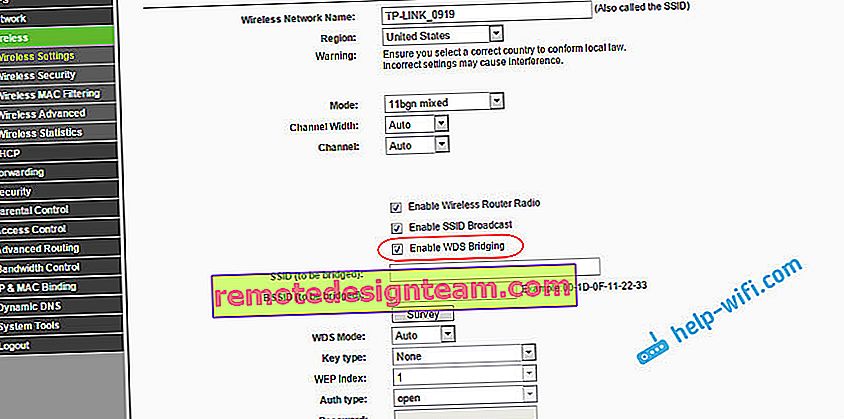
Tout y est très simple: allez dans les paramètres, changez l'adresse IP du routeur et configurez le mode WDS. Je ne décrirai pas tout en détail ici, car il y a une instruction très détaillée sur le lien ci-dessus. Avec Tp-Link trié, passons aux modèles d'autres fabricants.
Configurer le mode pont sur un routeur Asus
Je me suis juste assis pendant plus d'une heure, à comprendre ce qui se passait avec le mode pont sur les routeurs Asus, et je peux dire qu'ils ont tout fait là-bas très compliqué et déroutant. Pour autant que je sache, vous ne pouvez configurer WDS sur un routeur Asus que si vous avez un routeur principal Asus. Là, sur les deux routeurs, vous devez enregistrer des adresses MAC, etc. Peut-être que je me trompe, corrigez-moi (dans les commentaires). Testé sur Asus RT-N12 et RT-N18.
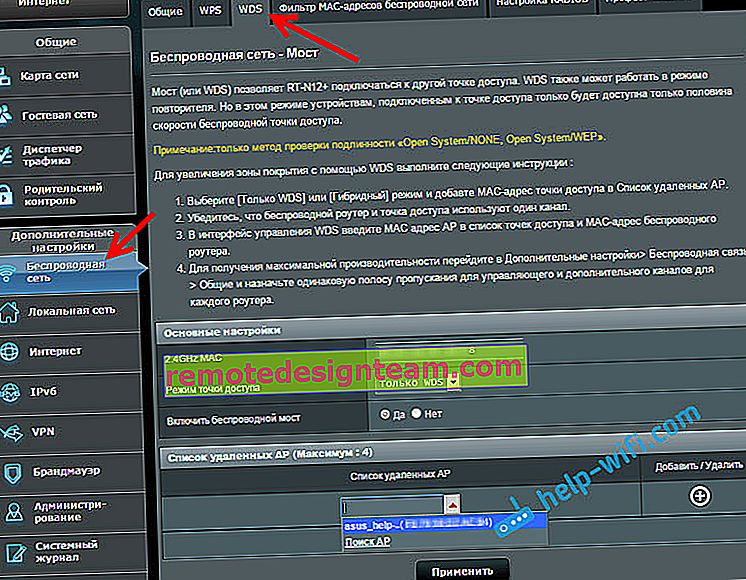
Tout fonctionne pour Tp-Link sans tous ces problèmes. Je donne un lien vers les instructions de configuration sur le site officiel d'Asus: //www.asus.com/ua/support/faq/109839. Et je vais certainement traiter de ces paramètres, et préparer un article séparé sur la façon de configurer le mode pont sur les routeurs Asus.
Ou je vous conseille de le configurer en mode répéteur. Tout y est beaucoup plus simple et tout fonctionne. Vérifié.
Connexion d'un routeur D-Link à un autre routeur via Wi-Fi (mode client)
Avec D-Link, je l'ai compris. Là, ce mode est appelé "Mode Client". Configurez-le et tout fonctionne bien. Mon routeur principal est Asus, et j'y ai connecté D-link DIR-615 (avec le nouveau firmware 2.5.20).
Pour commencer, nous nous connectons à notre D-Link via un câble et allons aux paramètres 192.168.0.1. Accédez directement à l'onglet Wi-Fi - Client . Nous mettons une coche à côté de Activer , dans la liste des réseaux, sélectionnez votre réseau (le routeur principal), dans le champ de cryptage WPA , entrez le mot de passe de votre réseau et cliquez sur le bouton Appliquer . Et si un autre message apparaît concernant le changement de chaîne, cliquez sur OK .
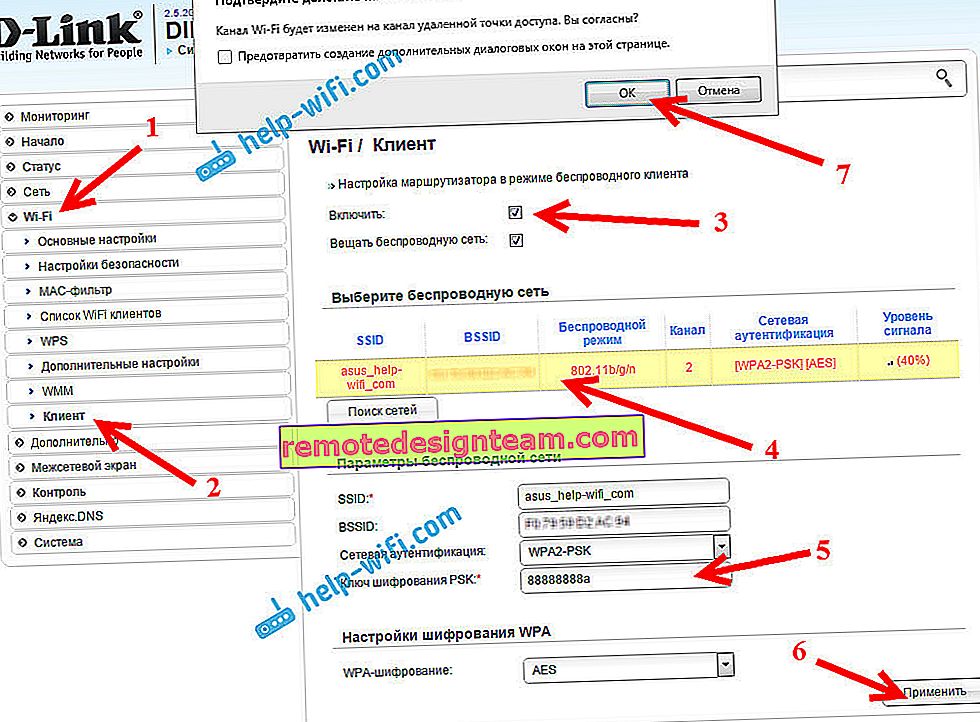
Ensuite, allez dans l'onglet Réseau - WAN . Sélectionnez tous les profils qui s'y trouvent et cliquez sur le bouton Supprimer .
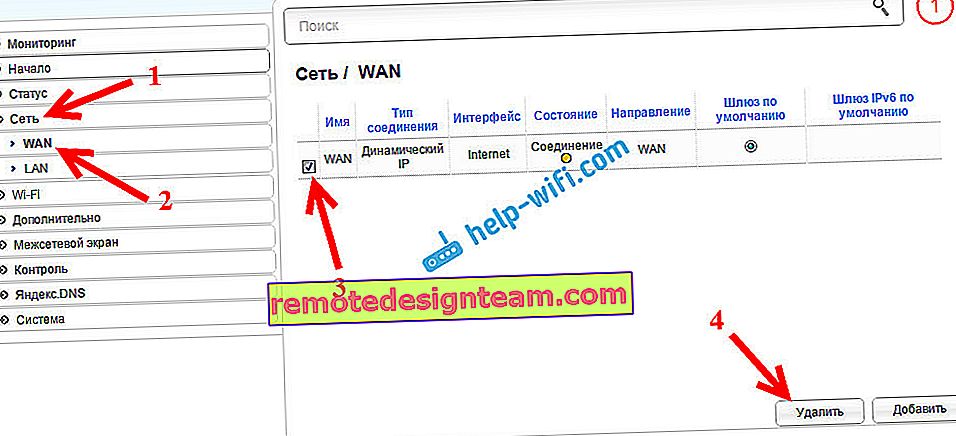
Ensuite, cliquez sur le bouton Ajouter , sélectionnez IP dynamique dans la liste . Dans le champ Interface , sélectionnez l'élément WiFiClient et cliquez sur le bouton Appliquer .
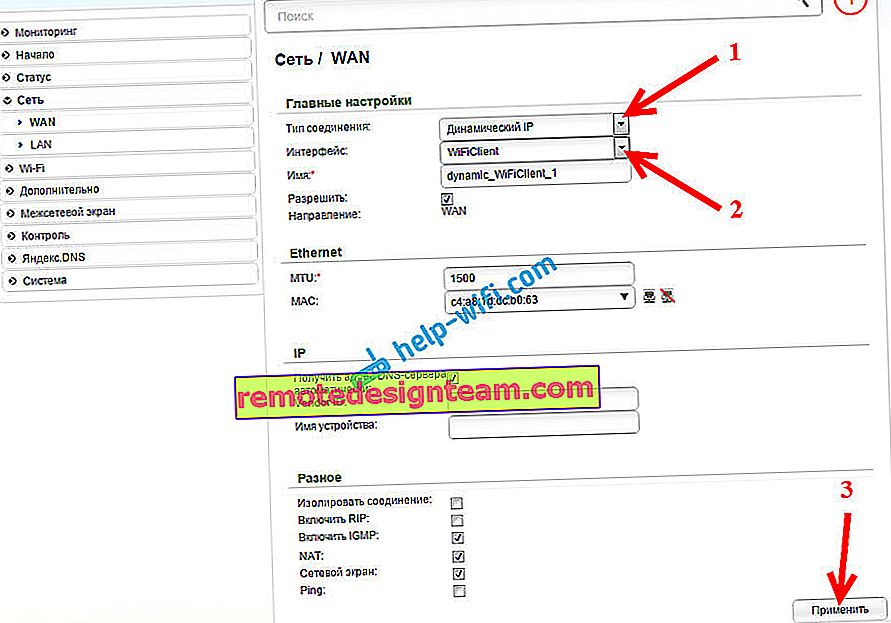
Après cela, vous devez enregistrer les paramètres en cliquant sur l'élément Système et en sélectionnant Enregistrer . Passez ensuite à nouveau la souris sur l'élément Système et sélectionnez Redémarrer .
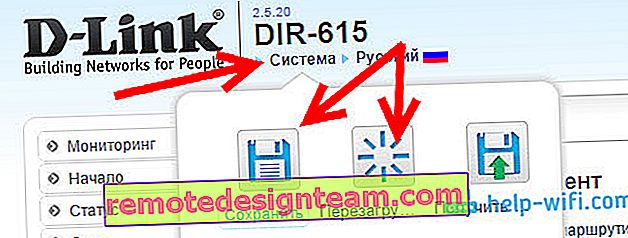
Une fois ces paramètres définis, notre D-Link se connectera au routeur principal via un réseau Wi-Fi, recevra Internet de celui-ci et le distribuera davantage via Wi-Fi ou par câble. N'oubliez pas de mettre un mot de passe sur le réseau Wi-Fi. Tout fonctionne, prouvé.
Connexion de deux routeurs via Wi-Fi sur Zyxel
Tout est parfaitement fait sur les appareils Zyxel Keenetic. Là, pour utiliser le routeur Zyxel Keenetic en mode pont, vous devez le configurer pour se connecter au fournisseur via Wi-Fi. Ce mode est également appelé WISP. Dans notre cas, le routeur principal, qui diffuse déjà le réseau Wi-Fi, agira en tant que fournisseur. J'ai déjà écrit des instructions détaillées avec des images pour mettre en place ce schéma. Voir l'article: mode client (pont sans fil) sur un routeur Zyxel Keenetic.
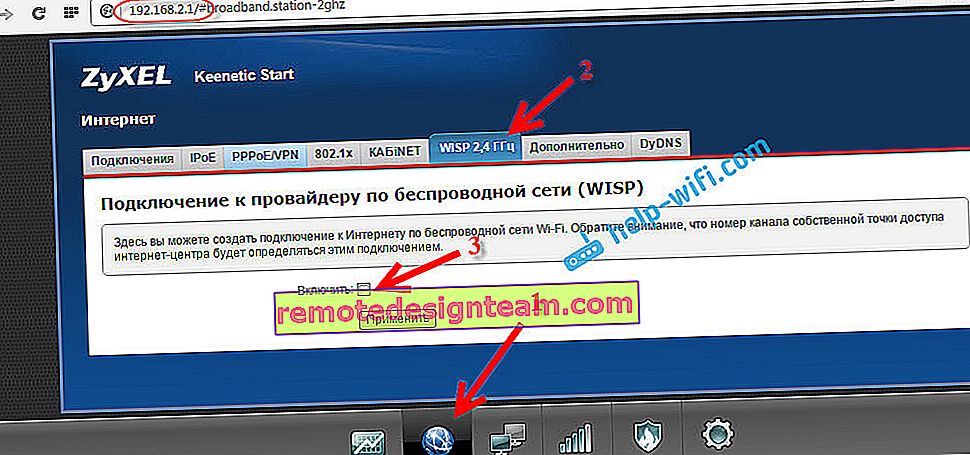
Eh bien, ou configurez votre Zyxel Keenetic comme répéteur. Il fait parfaitement ce travail. La différence entre ces modes est que dans le premier cas (lors de la configuration de WISP), le deuxième routeur distribuera Internet sur son réseau Wi-Fi, c'est-à-dire qu'il y en aura deux. Et vous pouvez utiliser toutes les fonctions du routeur. Et lorsqu'il est configuré en mode répéteur, le réseau sans fil sera un, juste amplifié par le deuxième appareil.
Comment connecter deux routeurs via un câble?
Examinons de plus près la deuxième option - une connexion par câble réseau. Il est parfait s'il n'y a pas de problème de pose de câble, ou lorsque votre modem (qui, par exemple, vous a été fourni par votre fournisseur) ne sait pas distribuer le Wi-Fi. Dans ce cas, vous pouvez simplement y connecter un routeur Wi-Fi en utilisant ce schéma.
Important! Puisque nous avons des instructions pour configurer deux routeurs dans le même réseau , le schéma de connexion LAN-WAN décrit ci-dessous ne fonctionne pas . Tout fonctionnera, mais les routeurs ne seront pas sur le même réseau, puisque le serveur DHCP est activé sur le deuxième routeur. Pour que les routeurs soient sur le même réseau, vous devez désactiver le serveur DHCP sur le second et les connecter selon le schéma LAN-LAN. En savoir plus dans les instructions: comment faire d'un routeur un point d'accès Wi-Fi.Nous aurons besoin d'un simple câble réseau. Par exemple, celui fourni avec le routeur. Si vous avez besoin d'un câble plus long, vous pouvez le commander dans un magasin d'informatique, ils doivent fabriquer le câble de la longueur dont vous avez besoin.
Vous n'avez rien à configurer sur le routeur principal (modem). L'essentiel est qu'un serveur DHCP y soit activé. Distribution automatique des adresses IP. Il est probablement activé par défaut.
Je vais vous montrer en utilisant l'exemple de connexion d'un routeur Tp-Link à D-Link (c'est notre principal et noir). Nous prenons donc un câble, et sur le routeur principal, nous le connectons au connecteur LAN (à l'un des quatre, si vous en avez 4). Et sur le deuxième routeur, nous connectons le câble au connecteur WAN . Voir la capture d'écran ci-dessous. Mes routeurs sont connectés avec un câble noir. Le câble blanc est Internet qui est connecté au routeur principal.

Il s'avère que Tp-Link recevra Internet de D-Link et le distribuera sans fil ou par câble.
Si, après la connexion, Internet à partir du deuxième routeur ne fonctionne pas, réinitialisez tout d'abord les paramètres, puis vérifiez que l'obtention automatique de l'adresse IP (IP dynamique) est définie dans les paramètres du routeur que nous connectons. Sur Tp-Link, cela se fait comme ceci:
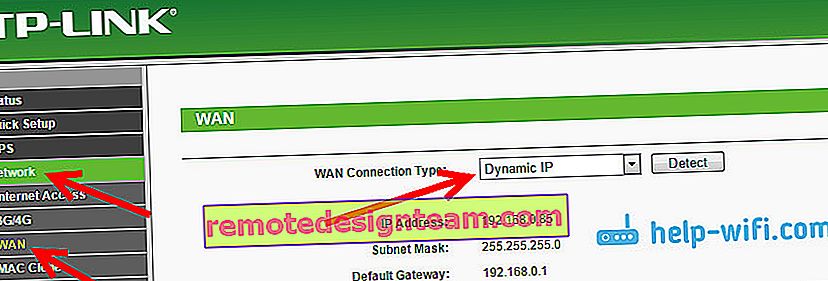
Sur les autres routeurs, ces paramètres sont définis dans le panneau de configuration, sur l'onglet WAN, Internet, etc.
Voici, par exemple, un autre schéma de connexion de deux routeurs via un câble: Tp-Link à Zyxel. Dans ce cas, nous avons le principal Tp-Link. Internet y est connecté.

Exactement le même schéma est utilisé pour connecter le routeur au modem ADSL.
Épilogue
Tout ce que j'ai écrit dans cet article, je l'ai vérifié moi-même, et tout fonctionne. J'ai essayé de préparer l'instruction la plus simple et la plus compréhensible. Mais, si quelque chose n'a pas fonctionné pour vous, vous pouvez décrire votre cas dans les commentaires, je vais essayer de vous conseiller quelque chose.
Eh bien, vous partagez votre expérience. S'il y a des informations utiles, je mettrai certainement à jour l'article.









